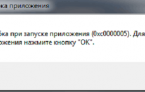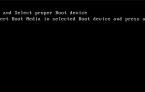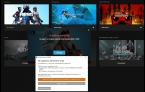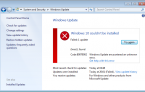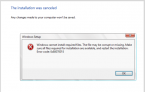Устранение ошибки 0x80070422 в Windows 7/8/10
Пользователи операционных систем Windows 7/8/10 порой получают сообщение, в котором говорится, что произошла ошибка 0x80070422. Способы решения зависят от причины сбоя.
Брандмауэру Windows не удалось изменить некоторые параметры. Код ошибки 0x80070422
Наиболее часто эта проблема возникает в следующих ситуациях:
- во время работы брандмауэр;
- во время запуска Windows Defender;
- при обновлении ОС.
Рассмотрим, как исправить ошибку, исходя из вышеперечисленных пунктов.
Причина: брандмауэр
Воспользовавшись сочетанием Windows + R, откройте диалоговое окно и введите в поле Выполнить команду services.msc. Вы увидите окно Службы. Здесь нужно отыскать строку Брандмауэр Windows. Правым щелчком мыши откройте свойства брандмауэра. Вам нужен пункт Тип запуска. Из выпадающего меню выберите Автоматически. Кликните по кнопке Запустить, расположенной ниже, и подтвердите действие нажатием OK.
Перезапустите компьютер и проверьте работу брандмауэра. Для этого найдите его при помощи поиска в меню Пуск или зайдите в Панель управления > Система и безопасность (для Windows 7). Вы увидите списки различных сетей. Убедитесь в том, что защита включена для каждого типа. В противном случае включите защиту сами во всех пунктах.
Иногда отключаются сразу несколько служб. Снова откройте Службы и проверьте следующие службы:
- Центр обновления Windows;
- Удаленный вызова процедур (RPC);
- Службу криптографию;
- Модуль архивации на уровне блоков.
Проверьте, везде ли установлен автоматический тип запуска. Если нет — сделайте это вручную. При необходимости нажмите кнопку Запустить.
Следует помнить, что ошибки могут быть вызваны вредоносным ПО. Если на вашем компьютере нет никаких программ защиты, можете воспользоваться антивирусным сканером, загрузив его с официального сайта Майкрософт.
Выберите файл, соответствующий разрядности вашей оси. Установите продукт, следуя инструкции и запустите сканирование компьютера. Если система по-прежнему выдает код ошибки 0x80070422, придется перейти к другим способам.
Причина: Защитник Windows
Windows Defender — это системный антивирус от Майкрософт.
Как и в предыдущем случае, откройте окно Службы при помощи команды services.msc. Найдите строку Служба Защитника Windows. Правым кликом мыши откройте его свойства и выставите тип запуска — автоматически. Если служба не включилась — нажмите Запустить.
Если после перезагрузки системы проблема не исправилась, переходите к следующему пункту.
Причина: обновление ОС
К неполадке могла привести ошибка установщика во время обновления Windows. Снова откройте Службы, как было описано в предыдущих разделах. Найдите в списке Центр обновления Windows. Правым щелчком откройте Свойства, измените тип запуска на Автоматически. После этой процедуры перезапустите компьютер.
Если вы все время забываете команду services.msc, просто зайдите через Пуск в Панель инструментов> Система безопасности> Администрирование> Службы.
В Windows10 есть вариант воспользоваться клавишами Win + X. Далее найдите пункт меню Управление компьютером> Службы и приложения> Службы. Также не забывайте про строку поиска.
Может случится так, что у вас не будет прав на работу со Службами. На помощь придет командная строка, которую вы найдете в Пуске. Правым щелчком мыши по этому пункту вызовите контекстное меню и выберите Запуск от имени администратора.
В открывшемся окне введите sc config wuauserv start= auto
Нажмите Enter.
Строкой ниже пропечатайте вторую команду: sc start wuauserv
Нажмите Enter.
Чтобы убедиться в работе службы, введите sc query wuauserv
Если напротив пункта Состояние вы видите RUNNING, можете быть уверены, что сделали все правильно и служба работает.
Откат обновления
Если ничто не исправило ситуацию, возможен более радикальный метод — откатить обновление системы. Рекомендуется закрыть другие программы, сохранить важные файлы на другой раздел винчестера, на внешний носитель или в облачное хранилище.
Зайдите в Панель управления, выберите Восстановление. Здесь в первую очередь кликните на Настройку восстановления системы. Откроется окно с несколькими вкладками. Вам нужна Защита системы, где необходимо выбрать системный диск и кликнуть Настроить. Далее включите защиту и подтвердите действие, нажав ОК.
После этой процедуры вернитесь в раздел Восстановление и обратитесь к пункту Запуск восстановления системы. Вам понадобится выбрать точку восстановления. Нужна последняя, при которой система работала нормально, т.е. до возникновения ошибки 0x80070422. Нажмите Далее, подтвердите выбор точки кнопкой Готово.
В подавляющем большинстве случаев вышеперечисленными способами юзерам удается исправить неполадку своими силами.